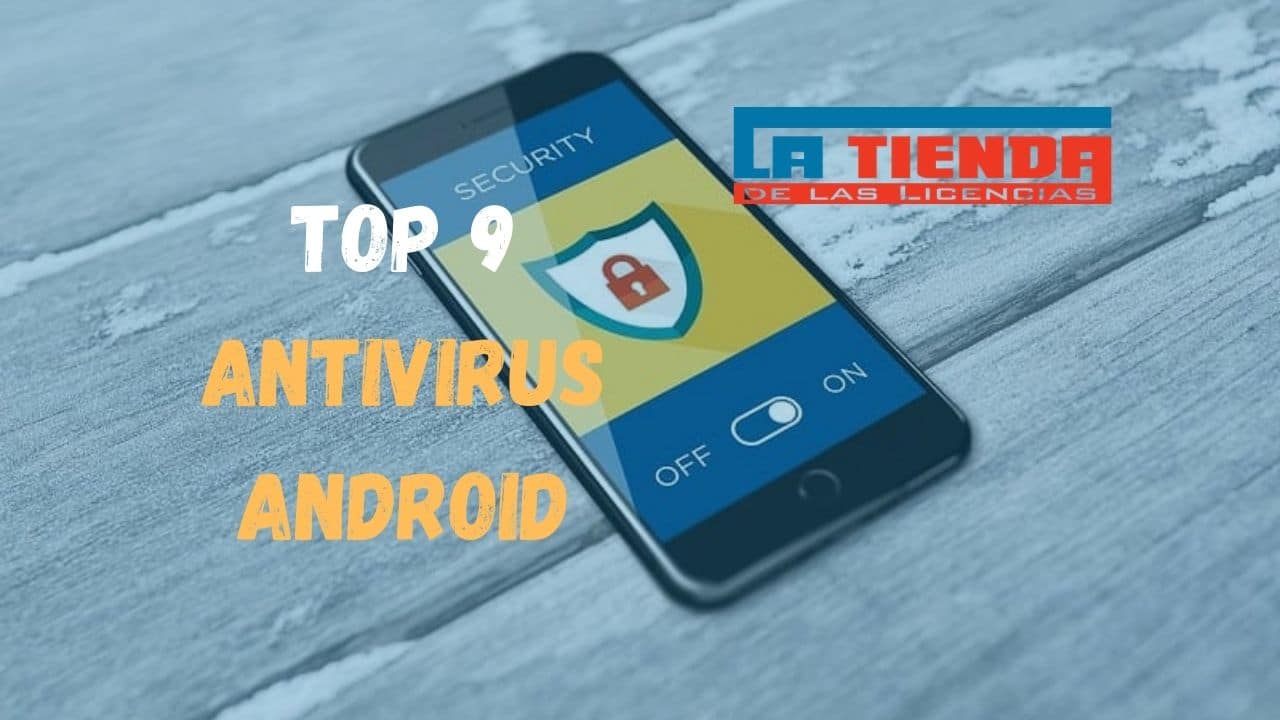Además disponemos de licencias de Windows 10 y Windows 11 por 19,90 €.
Muchos usuarios se están preguntando como deshabilitar el Firewall de Kaspersky, con lo cual vamos a dar algunas pautas para que aprendas a manejar esta función de seguridad y conozcas otras funciones útiles del Firewall.
Si hay algo por lo que la firma Kaspersky se destacó en su carrera, fue la inclusión de programas de seguridad de alta calidad, siempre demostrando una alta tasa de detección, aunque orientado para profesionales, con lo cual las interfaces de los programas nunca terminaron de ser del todo claras para el usuario común, aunque esto está cambiando en las últimas versiones.
Table of Contents
Contenido
Como deshabilitar el Firewall de Kaspersky
Aunque la interfaz varia un poco de versión a versión, el proceso es similar, hay algunos cambios, sobre todo en los accesos a las configuraciones y en el nombre o acciones de ciertas funciones. Puedes también probar a deshabilitar el antivirus entero, temporalmente.
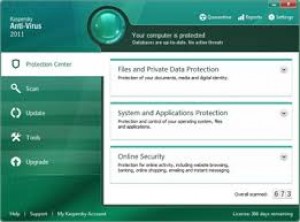
Deshabilitar el Firewall de Kaspersky 2019, 2020 y 2021
En estas últimas versiones de Kaspersky es realmente sencillo desactivar el Firewall.
Por defecto, el Firewall está activado para desactivarlo y volver a activarlo tienes que seguir los siguientes pasos
Activar/desactivar el Firewall:
- Pulsa el botón Configuración de la ventana principal.
- En en menu izquierdo de la ventana, aparece la sección «Protección frente a amenazas básicas«, ahí tienes que hacer click en Firewall.
Y se abrirá en la parte derecha la configuración del Firewall.
- Una vez abierta esta ventana, puedes hacer lo siguiente:
- Para deshabilitar el Firewall, desactiva la casilla de Firewall
- Para habilitarlo de nuevo, desactiva la casilla Firewall.
- Para que los cambios surjan efecto, tienes que hacer clic en el botón Guardar.
Deshabilitar el Firewall de Kaspersky 2015
Para deshabilitar el Firewall en Kaspersky 2015, deberás entrar al programa, sea desde un acceso directo, menú inicio, o desde la barra de tareas de Windows.
Una vez estás en la interfaz inicial, debes ingresar a la pestaña «Configuración», la cual puedes encontrar debajo a la izquierda.
Cuando estás dentro verás un panel a la izquierda en donde tendrás las opciones de configuración. Aquí deberás entrar en «Protección», y verás que hay un control que cambia de color cuando presionas sobre él, si está verde, es porque está activo, si está gris esta desactivado.
Además disponemos de licencias de Windows 10 y Windows 11 por 19,90 €.
Te darás cuenta que tienes desactivado el Firewall porque el mismo antivirus te lanza un cartel de advertencia.
Deshabilitar el Firewall de Kaspersky 2016,2017 y 2018

La interfaz cambió un poco para la versión 2016-2007 de Kaspersky, aunque el procedimiento es muy parecido a la versión 2015.
Una vez que ingresaste a la pantalla inicial, debes ubicar un icono en forma de circulo que está ubicado debajo a la izquierda, haciendo clic en él, accedes a la zona de configuración.
Desde aquí podrás ver opciones a la izquierda, deberás seleccionar «Protección»,
Luego donde dice «Firewall», tienes que fijarte que el botón quede en «Off», te darás cuenta porque lo indica en la pantalla al lado del botón e incluso el mismo botón cambia a un color gris cuando se desactiva.
Y eso sería todo para deshabilitar el Firewall.
Puedes ver una review de Kaspersky 2017 aquí.
¿Es seguro deshabilitar el Firewall de Kaspersky?
Una de las opciones de seguridad que funciona como barrera de seguridad es el Firewall, con lo cual sólo debes desactivarlo cuando realmente sea necesario.
Generalmente se busca desactivar el Firewall cuando se debe realizar alguna tarea de mantenimiento preventivo, sea en el PC o en la red, dado que cualquier modificación podría ser bloqueada por el Firewall.
También se hace necesario deshabilitar el Firewall para instalar cierto tipo de aplicaciones, que pueden realizar modificaciones al sistema o incluso para utilizar otro software que actúe como Firewall.
En realidad, no reviste demasiado peligro desactivar el Firewall, porque la protección antivirus aún sigue activa bloqueando otro tipo de amenazas, pero lo cierto es que se pierde una capa de seguridad, que actúa bloqueando las conexiones de programas que pueden ser peligrosos.
¿Cómo funciona el Firewall de Kaspersky?
Lo que hace el Firewall es crear un cuello de botella o una especie de puente angosto por donde pasa todo el tráfico entrante y saliente de una red. Este puente esta custodiado por guardianes que actúan de filtro, permitiendo, denegando o redireccionando el paso de estos datos.
Lo que se evita con este tipo de sistemas, es evitar ataques de hackers, que por lo general envían pequeños paquetes de datos a distintas partes del sistema, en cantidad variable para intentar encontrar un lugar vulnerable por el cual ingresar.
El Firewall actúa bloqueando este tipo de amenazas para la red, según el nivel de seguridad con el cual se configure e incluso da opciones para configurar reglas específicas para programas y aplicaciones.
Bloquear o permitir aplicaciones en el Firewall de Kaspersky
En muchas ocasiones deseas bloquear el acceso a Internet de alguna aplicación o incluso puede que exista un conflicto entre el Firewall y una aplicación de confianza y desees autorizar el acceso de esa aplicación a Internet para no tener problemas.
Esto se puede hacer muy fácil desde el panel de configuración, al cual accedes mediante el botón que está debajo a la izquierda en la interfaz inicial. Desde aquí te vas a «Protección» y luego a la derecha buscas «Firewall» y haces clic para entrar en las configuraciones del Firewall.
Aquí podrás ver algunas configuraciones básicas, como «Notificar vulnerabilidades en redes WIFI», que funciona monitoreando la red y mostrando si existe alguna vulnerabilidad conocida en este tipo de red o también otra opción como «Bloquear conexiones de red si no se puede pedir configuración del usuario», con lo cual, si activas esto, automáticamente se bloqueará la conexión si es que se considera necesario.
Debajo tendrás tres opciones, la que te interesa en este caso es «Configurar reglas para aplicaciones», haces clic ahí y se te va a mostrar un panel con las aplicaciones que puedes autorizar o rechazar o incluso hacer que el Firewall te pregunte cada vez que ejecutes ese programa.
Determinar el nivel de seguridad de una red
Otra opción interesante de Kaspersky es poder determinar el nivel de seguridad de una red, determinando si una red es pública, local o de confianza.
En el caso de la «red pública», es para lugares donde no confías en la red, por lo cual se bloquea el acceso remoto a tu equipo y toda actividad que tenga que utilizar tu equipo como medio, por ejemplo, impresoras, carpetas, archivos, etc.
La «red local», significa que se permite el acceso a archivos e impresoras dentro del marco de la red, ideal para una red doméstica.
Y la «red de confianza», donde no existe ningún tipo de bloqueo y se deja libre el acceso para cualquier tipo de actividad de red, lo cual no incluye a Internet y en este caso, sigue bloqueando la actividad de Internet, porque la considera red pública.
Para acceder a esta opción debes ingresar al panel de configuración como te explicamos en el apartado anterior y dentro de las opciones del Firewall, debajo verás un acceso que dice «Redes», debe hacer clic ahí para ingresar al panel, donde verás una lista con las redes actuales y al lado de cada una tendrás un control donde podrás elegir el tipo de red.
Esto sería todo lo que deberías conocer sobre el Firewall de Kaspersky. Las demás opciones de paquetes, sólo deberían ser manipuladas por usuarios expertos, ya que te pueden dejar sin acceso a Internet entre otras cuestiones.